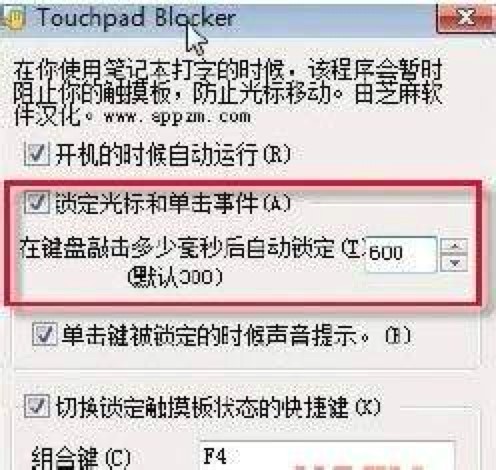Touchpad Blocker基本内容及使用方法详细介绍
笔记本电脑中都提供有触摸板,我们在使用电脑的过程中经常会误碰触摸板,这个时候就不知道鼠标光标去哪儿了。如果我们将触摸板直接屏蔽掉的话,想用的时候又要去费力的将触摸板的功能打开。我们有什么其他的方法来将触摸板变得更加智能吗?在需要的时候打开,不使用的时候自动关闭呢?接下来小编就给大家来详细介绍一下, 使用该Touchpad Blocker怎样去灵活的使用和设置触摸板,有需要的小伙伴快来了解一下吧!
软件介绍
Touchpad Blocker是一款能够为用户带来便捷的小工具,能够帮助用户改善触摸板产生的各种问题。通过使用该软件,我们在使用键盘的时候,就能够自动的将触摸板的功能屏蔽掉,当我们没有使用键盘的时候,就会自动进行开启,非常的方便。接下来给大家带来该软件的详细设置教程,帮助小伙伴更好更快的上手使用该工具。
设置教程
1. Touchpad Blocker软件在我们打字的过程中,能够短暂性的将触摸板进行屏蔽,在不打字的时候优惠自动开启触摸板。在下载安装该软件之后,我们在电脑开始菜单中点击执行Touchpad Blocker软件,在电脑任务栏中就会提示已经开启触摸板的控制功能。
2. 通过鼠标右键点击任务栏的软件图标之后,选择点击“设置”选项之后,根据个人的需求进行设置即可。例如锁定触摸板的快捷键、设置开机自动运行等等。当然该软件的重点就是设置“锁定光标和单击事件”,接下来为大家来详细讲解一下。
Touchpad Blocker 图二
3. 我们打开该选项之后,在设置页面中的方框中默认数值是300秒,这就意味着我们在使用键盘的过程中,触摸板会临时屏蔽300毫秒,之后又会自动开启。当我们打字时间很长的话,可以设置更长的时间继续进行操作。
Touchpad Blocker 图三
4. 如果想要关闭触摸板的临时屏蔽功能的话,我们点击快捷键,如F4键,就能够将该功能进行关闭。在系统任务栏中就能够看到相关的消息。当我们再次按下F4键的时候,又可以重新开启触摸板上临时屏蔽的功能了。
通过这样的方法设置之后,我们就能够随时屏蔽笔记本的触摸板了,同时也可以随时开启笔记本的触摸板,更加智能的操控笔记本的触摸板,有需要的用户快来下载体验吧!
相关下载
相关文章
相关软件
大家都在找